Представления результатов поиска
Вид представления результатов поиска входящих обращений может быть следующий:
q По умолчанию
q Описание
q Краткое табличное описание
q Полное табличное описание
Во всех представлениях выводится сокращенное наименование отправителя. В случае отсутствия такового выводится полное наименование.
Представление по умолчанию:

В представлении <По умолчанию> выводится следующая информация:
q Тип обращения.
q Номер регистрации.
q Дата регистрации.
q Отправитель. Если отправителей несколько, то список выводится через запятую.
Если не задано значение какого-либо свойства, то в представлении вместо его значения подставляется многоточие либо выдается сообщение «не указан», например:
<…> - для типа обращения
<не указан номер регистрации> - Номер регистрации.
Описание:

В представлении «Описание» выводится следующая информация:
q Тип обращения.
q Номер регистрации.
q Дата регистрации.
q Предмет обращения.
q Содержание.
q Отправитель. Если отправителей несколько, то перечень отправителей выводится списком.
q Исходящий номер отправителя.
q Дата регистрации отправителя.
q Регистрация в вышестоящей организации: Номер регистрации и дата регистрации в вышестоящей организации (выводится, если только имеется резолюция).
q Ответ: реквизиты исходящего письма или исходящего документа, которые являются ответом на данное обращение. Перечень ответов выводится списком (если с обращением не связан ни один ответ, то данная информация не выводится).
|
|
|
Краткое табличное описание:
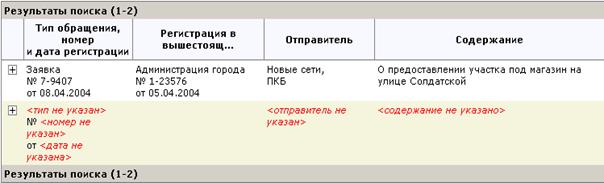
Краткое табличное описание представляет информацию о входящем обращении в виде таблицы, где строки – это обращения, а столбцы содержат информацию определенного вида. Краткое табличное представление содержит следующую информацию:
q Тип обращения, номер и дата регистрации.
q Информация о регистрации в вышестоящей организации.
q Информация об отправителе. Если отправителей несколько, то информация представлена в виде списка.
q Содержание обращения.
Полное табличное описание:
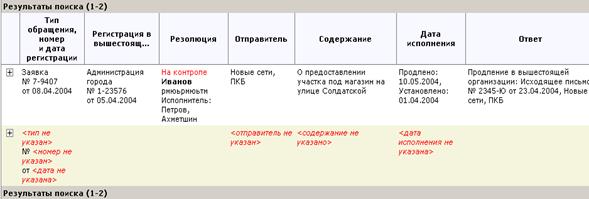
Полное табличное описание представляет информацию о входящем обращении в виде таблицы, где строки – это обращения, а столбцы содержат информацию определенного вида. Полное табличное представление содержит следующую информацию:
q Тип обращения, номер и дата регистрации.
q Информация о регистрации в вышестоящей организации.
q Информация об отправителе. Если отправителей несколько, то информация представлена в виде списка.
q Содержание обращения.
q Информация о резолюции: контрольная или нет, автор резолюции, текст резолюции, исполнитель. Если резолюций несколько, то информация выводится в виде списка. Если у резолюции несколько исполнителей, то они выводятся списком.
|
|
|
q Дата исполнения: назначение даты, дата. Если дат несколько, то информация представлена в виде списка.
q Ответ: тип ответа, реквизиты исходящего письма или исходящего документа, которые являются ответом на данное обращение. Перечень ответов выводится списком.
Полное табличное описание доступно лишь при использовании второго варианта системы делопроизводства.
4.3.2 Работа с реестром входящих документов
¨ Регистрация входящих документов
Экранная форма регистрации реквизитов входящего документа представлена на Рис.4.17.
Уровень документа и юридическая сила документа введены для того, чтобы выводить в документе иерархический перечень руководящих документов по органам документов-оснований и видам документов-оснований.
Значения поля «Юридическая сила документа» зависит от выбранного значения поля «Уровень документа». Поле «Уровень документа» является редактируемым, каждому значению из выпадающего списка этого поля, соответствует целый перечень значений из выпадающего списка поля «Юридическая сила документа».
|
|
|
В поле «Наименование» подставляется значение из поля «Наименование (справочник)» или заполняется вручную.
В поле «Регистратор» автоматически вводится заголовок учетной записи, под которой пользователь-регистратор вошел в систему.
Остальные поля заполняются стандартным образом.
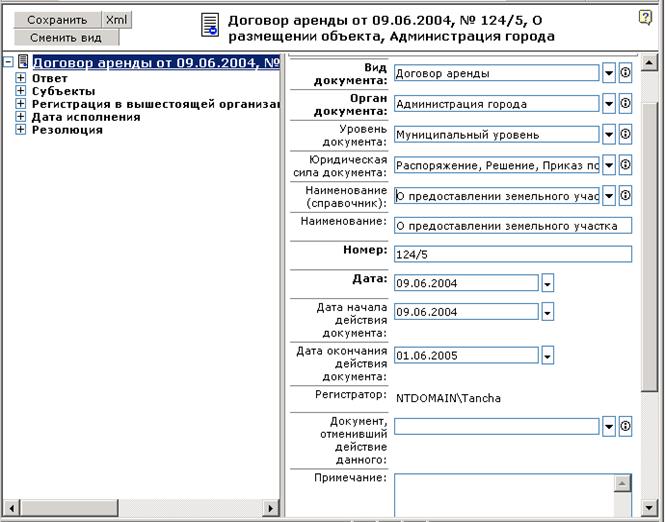
Рис.4.17 Форма регистрации входящих документов
Экранная форма регистрации ответа представлена на Рис.4.18
Поля этой формы заполняются стандартно.
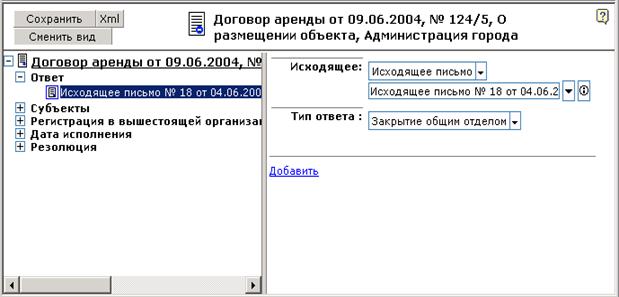
Рис.4.18 Экранная форма регистрации ответа
Экранная форма регистрации субъектов представлена на Рис.4.19
Поля этой формы заполняются стандартно.
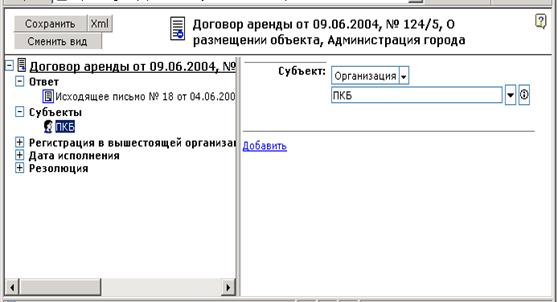
Рис. 4.19 Форма регистрации субъектов
Экранная форма регистрации в вышестоящей организации представлена на Рис. 4.20. Поля этой формы заполняются стандартно.
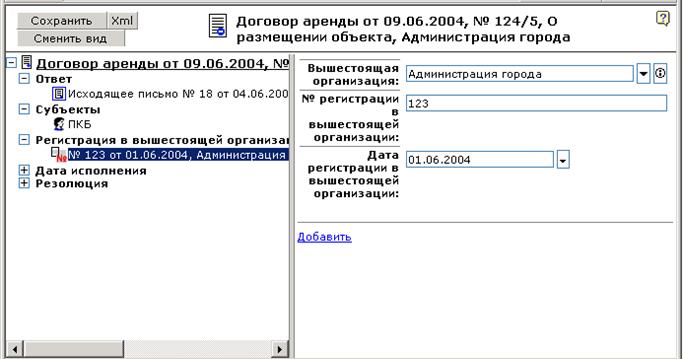
Рис.4.20 Экранная форма регистрации в вышестоящей организации
Экранная форма регистрации даты исполнения представлена на Рис. 4.21.
В поле «Назначение даты» автоматически вводится «Установлено». Поле «Дата изменения даты исполнения» является не редактируемым, и система заполняет его датой добавления даты исполнения. Поле «Дата» заполняется стандартно, и значение его зависит от сроков исполнения конкретного документа.
|
|
|
При закрытии или продлении сроков исполнения документа заполняются поля новой даты исполнения. В поле «Назначение даты» автоматически устанавливается «Продлено», Поле «Дата изменения даты назначения» автоматически заполняется датой создания новой даты исполнения, поле «Дата» заполняется стандартно.
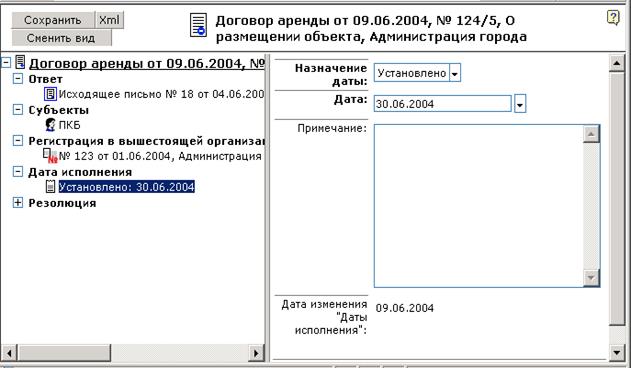
Рис.4.21 Экранная форма регистрации даты исполнения
Экранная форма регистрации резолюций представлена на Рис. 4.22.
Заполнение поля «Требует ответа в ВСО» зависит от типа резолюции. Если ответ в вышестоящую организацию требуется, то в поле устанавливается галочка (в левой части формы под резолюцией будет красным цветом выделено «На контроле»), если нет- то поле остается пустым. Остальные поля заполняются стандартно.
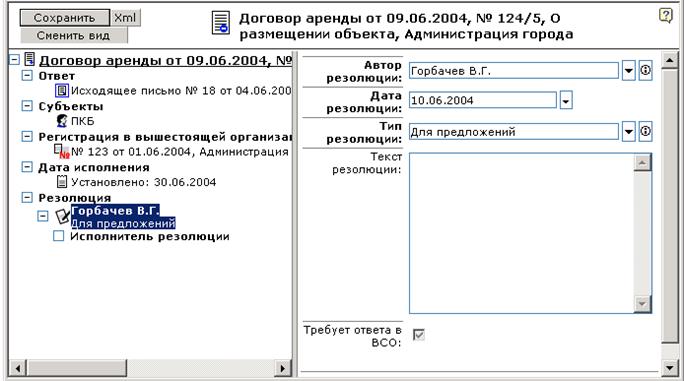
Рис. 4.22 Экранная форма регистрации резолюции
Экранная форма регистрации исполнителей резолюций представлена на Рис.4.23. Поля заполняются стандартно.
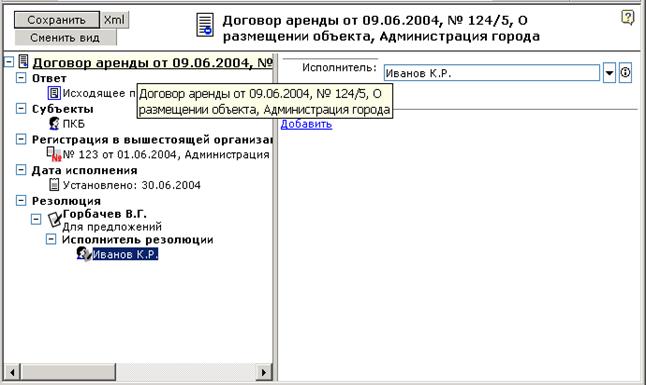
Рис.4.23 Экранная форма регистрации исполнителя резолюции
¨ Поиск входящих документов
Поиск объектов в реестре «Входящий документ» может осуществляться по нескольким поисковым формам:
q По одному полю
q По нескольким полям
q По регистрации документа
q По реквизитам документа
q По исполнению
В качестве критерия поиска используется информация полей объектов «Входящий документ». Поиск объектов по одному полю и нескольким полям является стандартным. Отметим только, что входящий документ можно найти в системе по одному полю, выбрав один из следующих критериев поиска:
q Наименование
q Номер
q Дата
q Дата начала действия документа
q Дата окончания действия документа
А поиск по нескольким полям позволяет выбрать один, несколько или все вышеперечисленные критерии.
Выбрав критерии поиска и тип представления нажать на кнопку «Поиск». В правой части поисковой формы выводятся входящие документы, соответствующие выбранным требованиям. Для поиска по другим критериям необходимо нажать кнопку «Очистить» и задать другие критерии поиска.
Дата добавления: 2019-02-22; просмотров: 188; Мы поможем в написании вашей работы! |

Мы поможем в написании ваших работ!
